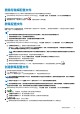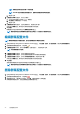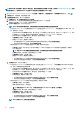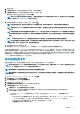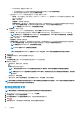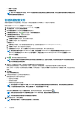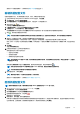Users Guide
4. 单击下一步。
5. 在选择主机窗口中,选择此连接配置文件的主机,然后单击确定。
6. 在关联的主机页面中,必要时为连接配置文件选择一个或多个主机。
要添加主机,请单击 ,选择主机,然后单击确定。
注: 如果 OEM 主机未显示在选择主机窗口上,请通过使用添加 OEM 主机向导添加 OEM 主机。有关添加 OEM 主机的更多
信息,请参阅 Adding OEM Hosts(添加 OEM 主机)。
7. 要测试连接配置文件,请选择一个或多个主机,然后单击 。
注: 此步骤是可选步骤,用于验证主机和 iDRAC 凭据是否正确。尽管此步骤为可选,仍建议您测试连接配置文件。
注: 如果对运行 ESXi 6.5 或更高版本的主机禁用 WBEM 服务,当您在那些主机上执行测试连接和资源清册时,将自动启用
WBEM。
注: 创建连接配置文件时,如果您选择所有注册的 vCenter,在对运行已禁用 WBEM 服务的 ESXi 6.5 或更高版本的所有主机
进行的测试将连接失败。在这种情况下,建议完成连接配置文件向导操作、在主机上运行资源清册,然后再次测试连接配置
文件。
注: :请不要向已禁用 iDRAC Ipv4 的连接配置文件添加 MX 服务器。可以使用机箱配置文件管理这些服务器。
注: 您可能会看到主机的测试连接失败,并且即便在输入有效的凭据后仍表示输入了无效的凭据。由于 ESXi 阻止访问,因此
发生此情况。此时,请等待 15 分钟,然后重试测试连接。
8. 要完成配置文件创建,请单击下一步。
对于既没有 iDRAC Express 也没有 Enterprise 卡的服务器,iDRAC 测试连接的结果会表明不适用于该系统。
主机添加到连接配置文件后,OMIVV 的 IP 地址会自动设置为主机的 iDRAC 的 SNMP 陷阱目标,并且 OMIVV 会自动为运行 ESXi 和
更高版本的主机启用基于 Web 的企业管理 (WBEM) 服务。OMIVV 使用 WBEM 服务正确同步 ESXi 主机和 iDRAC 关系。如果为特定
主机配置 SNMP 陷阱目标发生故障,并且/或者为特定主机启用 WBEM 服务发生故障,那么那些主机将被列为不符合要求。要查看
需要重新配置 SNMP 陷阱目标并且/或者启用 WBEM 服务的不符合要求的主机,请参阅 Running the fix noncompliant vSphere hosts
wizard(运行修补不符合要求的 vSphere 主机向导)。
修改连接配置文件
创建连接配置文件后,您可以编辑配置文件名称、说明、关联的主机以及 iDRAC 和主机凭据。
注: 在此过程中列出的 vCenter 已使用相同的单点登录 (SSO) 对其进行了验证。如果未看到 vCenter 主机,则可能其位于不同
的 SSO 上,或所用的 VMware vCenter 版本可能早于版本 5.5。
注: 确保资源清册、保修或部署作业正在运行时不会更新连接配置文件。
注: 确保资源清册、保修或部署作业正在运行时不会将与一个连接配置文件关联的主机移至另一连接配置文件或从连接配置文件
中移除主机。
1. 在 OpenManage Integration for VMware vCenter 中,单击管理。
2. 单击配置文件,然后单击凭据配置文件。
3. 展开凭据配置文件,然后单击连接配置文件。
4. 选择配置文件,然后单击 。
5. 在连接配置文件窗口的欢迎选项卡中,读取信息并单击下一步。
6. 在名称和凭据选项卡中,执行以下步骤:
a. 在配置文件下,键入配置文件名称和可选的说明。
b. 在 vCenter 下,查看与此连接配置文件相关联的主机。请参阅上文中有关为何您会看到此处显示的主机的说明。
c. 在 iDRAC 凭据下,执行以下步骤之一:
• 对于已针对 Active Directory 配置和启用的 iDRAC 帐户(将在其上使用 Active Directory),请选择使用 Active
Directory。
○ 在 Active Directory 用户名文本框中,键入用户名。按照下列格式之一键入用户名:域\用户名、域/用户名或用户名
@域。用户名不得超过 256 个字符。有关用户名的限制信息,请参阅 Microsoft Active Directory 说明文件。
○ 在 Active Directory 密码文本框中,键入密码。密码不得超过 127 个字符。
○ 在验证密码文本框中,再次键入密码。
配置文件
45